打印机共享助手是一款完全免费的打印共享工具。用户可以使用它自动获取打印机的IP地址,并支持多台打印机之间的连接和切换。使用起来也非常简单,只要知道IP地址,打开共享打印服务,就能快速连接到打印机,让用户更轻松地在办公室使用打印机设备。该软件支持Win10打印客户端,支持主机名和IP地址连接,支持多台打印机。它可以帮助用户轻松共享打印机网络,给您带来很多便利。该软件功能强大,安装方便。在需要设置共享打印机的计算机上安装此软件,然后启动共享软件。很方便地解决了Win10系统不能共享打印机的问题。今天给大家带来这款打印机共享助手,感兴趣的朋友可以到本站下载。

2、自动判断系统版本和语言,更人性化、更准确;
3、一键完成局域网开启和关闭,既方便又安全;
4、可以显示本机信息,一目了然;
5、绿色化制作,无需安装,完全免费。
2、WIN7系统下,没有问题,可以正常使用。
3、首次运行共享程序,初始化环境成功后,最好重启一次。然后打开控制面板,找到想要共享的打印机,共享就行了。因强制恢复WinSock设置,合勃提示有风险,其它正常。
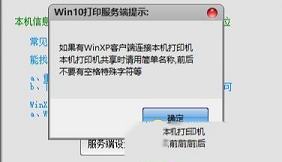
4、一般来说,只要能取到主机名,就能找到共享打印机。
5、也可以直接取打印机。
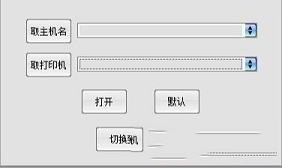
6、找到想要连接的网络打印机,点连接就行了。
XP和WIN10互联方法:
WIN10在启用或关闭Windows功能中选中SMB1.0/CLFS文件共享支持。
1、重装官方打印机驱动。
2、下载对应自己操作系统的驱动,按提示安装即可。
二、WINXP和WIN10不能互联
WIN10安装过SMB1后才能与XP互联。
2、新增了精易皮肤里的MAC皮肤,少量优化和非关键更新,已测试过WinXP和Win10互联。

软件特色
1、兼容所有主流的Windows操作系统;2、自动判断系统版本和语言,更人性化、更准确;
3、一键完成局域网开启和关闭,既方便又安全;
4、可以显示本机信息,一目了然;
5、绿色化制作,无需安装,完全免费。
使用教程
1、WIN10系统下,可以进行打印共享服务端设置,不能进行客户设置,我水平有限,WIN10下获取不到局域网计算机资源,希望有高手指点一下。2、WIN7系统下,没有问题,可以正常使用。
3、首次运行共享程序,初始化环境成功后,最好重启一次。然后打开控制面板,找到想要共享的打印机,共享就行了。因强制恢复WinSock设置,合勃提示有风险,其它正常。
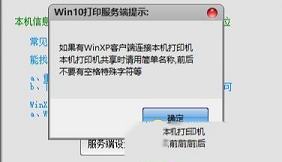
4、一般来说,只要能取到主机名,就能找到共享打印机。
5、也可以直接取打印机。
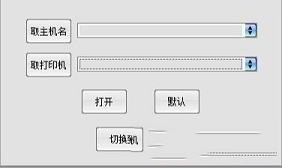
6、找到想要连接的网络打印机,点连接就行了。
XP和WIN10互联方法:
WIN10在启用或关闭Windows功能中选中SMB1.0/CLFS文件共享支持。
常见问题
一、能找到共享打印机,安装不上驱动1、重装官方打印机驱动。
2、下载对应自己操作系统的驱动,按提示安装即可。
二、WINXP和WIN10不能互联
WIN10安装过SMB1后才能与XP互联。
更新日志
1、新增了客户Duan可切换设置模式。2、新增了精易皮肤里的MAC皮肤,少量优化和非关键更新,已测试过WinXP和Win10互联。
∨ 展开




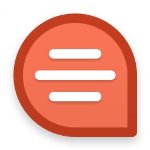




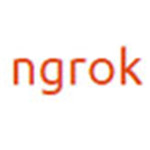 ngrok最新版
ngrok最新版
 DirectX 1332/64位
DirectX 1332/64位
 VeraCryptv1.24中文破解版
VeraCryptv1.24中文破解版
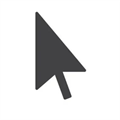 准星工具OR自动移动软件 V2022 绿色免费版
准星工具OR自动移动软件 V2022 绿色免费版
 梅林固件科学插件 V384.17 最新免费版
梅林固件科学插件 V384.17 最新免费版
 DE10 standard(开发板工具包)v1.0.2绿色版
DE10 standard(开发板工具包)v1.0.2绿色版
 傲软CAD看图2023 V1.0.4.1 官方版
傲软CAD看图2023 V1.0.4.1 官方版
 V5多开器v0.2绿色版
V5多开器v0.2绿色版
 pdffactory pro 8破解版 v8.11
pdffactory pro 8破解版 v8.11
 BarTender最新破解版 V2023 中文免费版
BarTender最新破解版 V2023 中文免费版
 bartender10破解补丁
bartender10破解补丁
 中琅条码标签打印软件(LabelPainter)v6.2.6破解版
中琅条码标签打印软件(LabelPainter)v6.2.6破解版
 Zebra CardStudio(ID证卡设计软件)V2.0.20.0 中文破解版
Zebra CardStudio(ID证卡设计软件)V2.0.20.0 中文破解版
 BPLOT(CAD批量打印) V3.6.1 免费版
BPLOT(CAD批量打印) V3.6.1 免费版
 惠普HP LaserJet 1020 Plus打印机驱动免费版(附使用教程)
惠普HP LaserJet 1020 Plus打印机驱动免费版(附使用教程)
 zebradesigner pro 2(斑马条码打印机软件)中文版
zebradesigner pro 2(斑马条码打印机软件)中文版